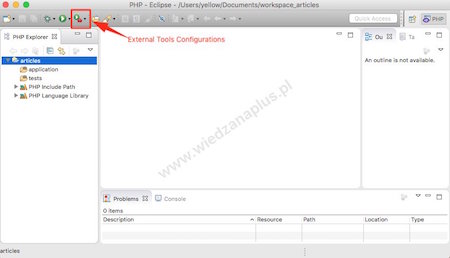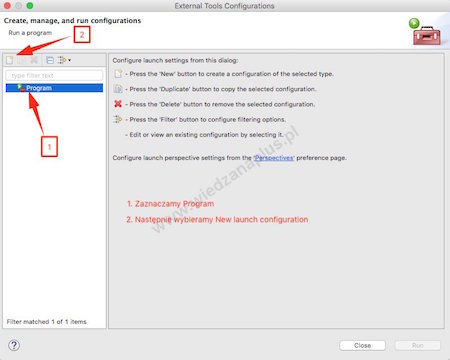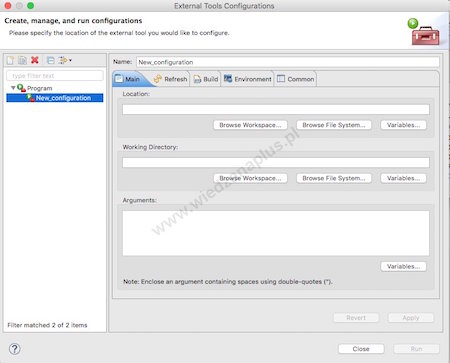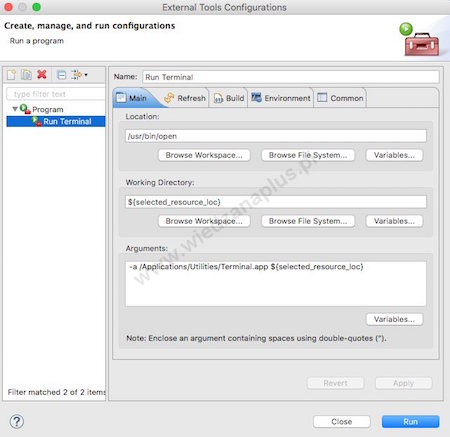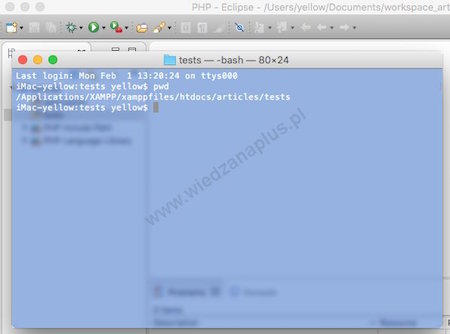Jeżeli chcemy uruchomić Terminal.app w systemie OS X za pomocą środowiska programistycznego Eclipse, należy uruchomić okno External Tools Configurations (rys. 1.). Następnie zaznaczamy po lewej stronie Program i wybieramy ikonę pustej kartki „New launch configuration” (rys. 2.).
Rys. 1. Nowo utworzony projekt PHP
Rys. 2. Okno External Tools Configurations - Eclipse
Rozwijamy drzewo Program po lewej stronie okna i klikamy na New_configuration (rys. 3.). Wprowadzamy własną nazwę w pole Name: (np. Run Terminal) i zatwierdzamy przyciskiem Apply, najlepiej nadawać nazwy powiązane z funkcją jaką mają pełnić.
Rys. 3. Ustawianie nazwy dla narzędzia zewnętrznego - Eclipse
Pola, które należy wypełnić w oknie External Tools Configurations, nazwa programu Run Terminal, zakładka Main:
- W pole Location wprowadzamy: /usr/bin/open.
- W pole Working Directory wprowadzamy: ${selected_resource_loc}, lub klikamy na przycisk Variables… i wybieramy z listy selected_resource_loc.
- W pole Arguments wprowadzamy: -a /Applications/Utilities/Terminal.app ${selected_resource_loc}.
Prawidłowo skonfigurowane narzędzie zewnętrzne Run Terminal, uruchamiane za pomocą środowiska programistycznego Eclipse przedstawiono na rysunku 4.
Rys. 4. Prawidłowa konfiguracja narzędzia zewnętrznego - Eclipse
Uruchomienie narzędzia zewnętrznego:
- Zaznaczamy katalog, który interesuje nas w projekcie np. tests.
- Następnie wybieramy nazwę jaką wybraliśmy dla narzędzia zewnętrznego uruchamianego w Eclipse – Run Terminal (rys. 5.).
Rys. 5. Uruchomienie narzędzia zewnętrznego Run Terminal - Eclipse
Możemy również upewnić się, czy jesteśmy we właściwym katalogu wprowadzając w terminalu polecenie pwd (rys. 6.).
Rys. 6. Wynik polecenia pwd w systemie operacyjnym OS X
Wybrane książki:
- Cay S. Horstmann: Java. Podstawy. Wydanie X, Wydawnictwo Helion, 2016.
- Rogers Cadenhead: Java w 21 dni. Wydanie VII, Wydawnictwo Helion, 2016.
- Herbert Schildt: Java. Kompendium programisty. Wydanie IX, Wydawnictwo Helion, 2015.